appium+python+windows环境配置
Posted
tags:
篇首语:本文由小常识网(cha138.com)小编为大家整理,主要介绍了appium+python+windows环境配置相关的知识,希望对你有一定的参考价值。
一.安装node.js
1:先找到对于电脑合适的node版本进行下载。
2::安装选择路径。
1)我将其安装在在d:\\appium\\node.js文件夹下
2)验证node是否安装成功:
在cmd中输入node -v 若出现以下结果说明安装成功可进行二步骤
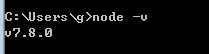
若出现以下结果则需要去环境变量path处添加node的安装路径,如下所示(环境变量位置:右键点击计算机--属性--高级系统设置--环境变量--系统变量中找到path进行添加自己的安装路径即可,各个路径之间以;分开)

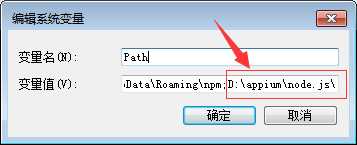
之后再在cmd命令中输入node -v验证是否配置成功
二。安装jdk
1:先找到对于电脑合适的jdk版本进行下载。
2:安装选择路径。
一直点击下一步,未曾选择路径
3:配置环境变量
1)首先在环境变量中新增java_home,变量值填写为选择的安装途径配置情况直到C:\\Program Files (x86)\\Java\\jdk1.8.0_20

2)首先在环境变量中新增classpath,变量值填写为选择的安装途径配置情况直到".;%JAVA_HOME%\\lib;%JAVA_HOME%\\lib\\dt.jar;%JAVA_HOME%\\lib\\tools.jar;"

3)在path中进行配置%JAVA_HOME%\\bin,请记住前后均已分号;隔开

4:验证是否安装成功。如若不是以下这样的展示,还请返回去重新配置环境变量

三。安装android sdk
1:先找到对于电脑合适的android sdk版本进行安装
2:选择安装的路径d:\\androidsdk
3:配置环境变量
1)首先在环境变量中新增android_home,变量值填写为选择的安装途径配置情况d:\\androidsdk

2)在path的变量值中增加%ANDROID_HOME%;%ANDROID_HOME%\\tools;%ANDROID_HOME%\\platform-tools;

4)验证是否安装成功
若这样则视为成功,否则检查配置环境一栏
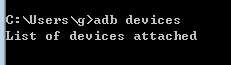
四。安装Python
1:从Python官网下载Python的最新版本,一般为msi文件
2:安装过程
运行下载的msi文件,在安装组件时勾选上所有的组件。特别注意勾选上pip和Add python.exe to path,然后一路点击next完成安装。默认安装至c盘
3:验证是否安装成功
1)若是如下情况,已经安装成功,此时可通过exit()命令退出python交互环境

2)若是出现不是内部命令的情况,则需要去环境配置页面添加path,变量值为C:\\Python27\\;C:\\Python27\\Scripts;
最好的办法是去重新安装一遍python
五:安装appium-python-client
命令行输入命令pip install Appium-python-client,等待安装完成即可

若果想要升级则输入命令pip install --upgrade Appium-python-client
六。安装appium
1:先找到对于电脑合适的appium版本进行安装(首先得安装.net)
2:选择安装路径d:\\appium\\Appium
3:配置环境变量,将Appium中node_modules中的bin文件地址进行配置,如上所述

4:验证是否配置成功
1)若是以下情况证明已经配制成功,可以进行测试啦

2)若出现这种情况,则请返回检查程序的安装位置之后重新配置环境参数

以上是关于appium+python+windows环境配置的主要内容,如果未能解决你的问题,请参考以下文章